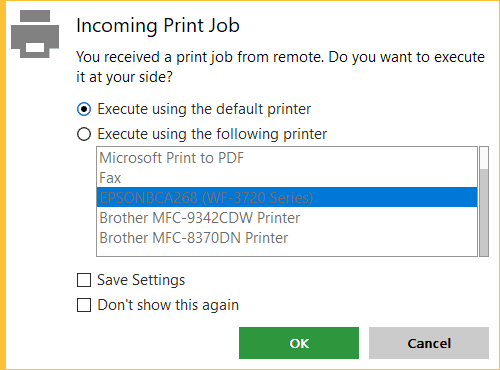הדפסה מרחוק – AnyDesk
הגדרת עבודות הדפסה מרוחקות ב-AnyDesk
תחילה יש להוריד את התוכנה ולהפעיל אותה ע"פ ההנחיות בעמוד הזה.
התכונה הדפסה מרחוק מאפשרת להדפיס מהתקן מרוחק באותו האופן בו מדפיסים במדפסת מקומית.
AnyDesk משתמש במדפסת וירטואלית (מדפסת AnyDesk) במכשיר המרוחק כדי לשלוח עבודות הדפסה למדפסת המקומית.
- ההדפסה מרחוק זמינה עבור Windows 7, 8.1, 10 ו- Windows Server וקיימת החל מגרסה 5.
- שני הצדדים צריכים לתמוך בתכונה.
- ישנה אפשרות להדפסה מכל יישום באמצעות מדפסת AnyDesk הווירטואלית.
- מנהל ההתקן צריך להיות מותקן רק בהתקן המרוחק.
תהליך ההתקנה
1. התקנת מנהל ההתקן
- התקינו את מדפסת AnyDesk בצד המרוחק (ההתקנה מתבצעת אוטומטית יחד עם AnyDesk)
- במערכת Windows 7: התקינו את מנהל ההתקן ידנית בהגדרות המדפסת לאחר התקנת AnyDesk.
- הערה: דרושה לך הרשאות מנהל כדי להתקין את מנהל ההתקן.
2. דיאלוג כניסת עבודת הדפסה
בעת פתיחת דיאלוג ההדפסה של יישום במחשב המרוחק, בחר במדפסת AnyDesk כדי להדפיס.
לאחר מכן AnyDesk יצור את דיאלוג עבודת ההדפסה הנכנסת במכשיר המקומי, כל שנשאר לעשות הוא לבחור מדפסת זמינה.
- יש לבחור אם להחיל את ההגדרה באופן אוטומטי על עבודות ההדפסה הבאות. בחירה זו מאפשרת את עבודת ההדפסה כמו בעבודה מקומית.
3. הגדרות הדפסה
ישנם שלושה מצבים לטפל בעבודות הדפסה נכנסות:
- דחיה – (דחיה אוטומטית של עבודות הדפסה נכנסות).
- הדפסה באמצעות מדפסת ברירת המחדל של Windows.
- הדפסה באמצעות המדפסת שנבחרה.